税控发票开票软件快速入门手册
(一般纳税人版)
1、 安装软件
【第一步】从指定网站下载,取得“税控发票开票软件(税控盘版).EXE”软件安装包。
软件下载地址: http://www.bjnsr.com/下载专区(本网址可以在线缴纳税控盘年度技术维护费)。
【第二步】安装完成后在电脑桌面上会生成快捷图标“税控发票开票软件(税控盘版)”和快捷图标“NISEC用户管理工具”。
2、 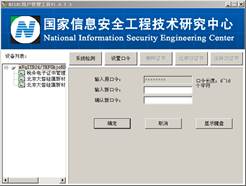 用户登录
用户登录
首次使用开票软件操作步骤:
【第一步】需要进入“NISEC用户管理工具” 修改税务数字证书密码。
【第二步】点击设置口令,输入并修改口令。
默认原口令:88888888;建议新口令:11111111;确认口令:11111111。
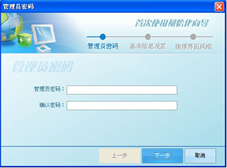


【第三步】进入“税控发票开票软件(税控盘版)”输入税控盘密码(88888888);设定管理员密码(可下一步直接跳过设置);注册用户基本信息;选择界面风格;点击初始化。
【第四步】完成系统注册后,等待几秒钟后会进入软件登录页面。在“口令”栏中输入管理员口令后点击登录(如果管理员密码设置时跳过,密码为空),然后输入税务数字证书密码(11111111)点击确认,登录到系统主界面。
3、 服务器地址设置
进入本软件后修改服务器地址,操作步骤:
【第一步】点击软件中菜单中的“系统设置/参数设置/网络配置”。
【第二步】将网络配置中的服务器地址“123.126.28.70”修改为“tysl.bjtax.gov.cn”。
【第三步】将网络配置中服务器端口“7011”修改为:“443”。
4、 发票开具
【第一步】点击“发票管理/发票填开管理”,选择开具发票种类,系统弹出“发票号码确认”提示框。
【第二步】核对发票代码和号码与纸质发票一致后,点击“确定”按钮,显示“增值税专用发票开具”窗口。
【第三步】正确填写购货单位信息。
【第四步】在“货物或应税劳务名称”栏单击“ ”按钮,从税收分类编码库中选择商品信息。也可在“货物或应税劳务名称”栏目框内输入商品名称,系统自动模糊匹配商品信息可供选择。如没有对应的商品信息,纳税人可在商品及服务税收分类编码对应的商品大类最底层,添加自定义商品编码。具体操作方法:点击“系统设置/基础编码设置/商品和服务税收分类编码”模块。以添加水稻为例,添加自定义的商品时,商品名称、商品简码、税率为必填项。商品编码是自动生成的。其他项可以根据实际业务自行填写。如图所示:
”按钮,从税收分类编码库中选择商品信息。也可在“货物或应税劳务名称”栏目框内输入商品名称,系统自动模糊匹配商品信息可供选择。如没有对应的商品信息,纳税人可在商品及服务税收分类编码对应的商品大类最底层,添加自定义商品编码。具体操作方法:点击“系统设置/基础编码设置/商品和服务税收分类编码”模块。以添加水稻为例,添加自定义的商品时,商品名称、商品简码、税率为必填项。商品编码是自动生成的。其他项可以根据实际业务自行填写。如图所示:
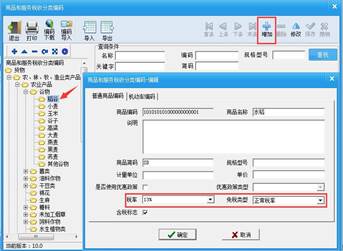

【第五步】打印发票:当发票填写完毕检查无误后,请点击工具条上的“保存 ”按钮,则系统首先将所开发票信息记入税控盘与开票系统中,之后点击“发票打印”,打印预览处可以设置纸张打印边距并实施打印。
5、 已开发票作废
当企业所开发票有误或者由于商品质量等问题购方退货时,若该张发票未做抄报,则可利用该功能作废该张发票的电子信息。具体操作步骤:
【第一步】点击“发票管理/发票作废管理/已开发票作废”菜单项,系统弹出“已开发票查询”窗口。
【第二步】在此窗口根据查询条件输入该张发票信息,即可查询出该张发票。双击所查询出的此张发票,即可显示该张发票的详细信息。
【第三步】若决定作废此发票,点击明细界面的“作废”按钮。弹出作废确认对话框。
【第四步】作废成功后会弹出提示信息,点击“确定”按钮即可结束作废发票操作。
6、 未开发票作废
当尚未使用的纸质发票遗失或损毁时,可利用该菜单功能对记录在税控盘中相应的发票号进行作废处理。具体操作步骤:
【第一步】选择“发票管理/发票作废管理/未开发票作废”菜单。
【第二步】选择发票类型。
【第三步】系统自动调出“未开发票作废号码确认”提示框。
【第四步】输入需作废发票份数,点击确定。
7、 增值税普通发票开具负数
当企业所开发票有误或者由于商品质量等问题购方退货时,若对应的该张发票已抄报,则不能作废,必须利用该功能来开具负数发票。具体操作步骤:
【第一步】选择“发票管理/发票开具管理/发票填开/普通发票填开”菜单。
【第二步】按系统提示进行发票号码确认。进入“普通发票填开”界面。
【第三步】点击“负数”按钮。填写对应正数发票代码、号码,两次输入必须一致。
【第四步】系统自动生成相应的负数发票。
【第五步】打印负数发票。
8、 增值税专用发票开具负数
当企业所开发票有误或者由于商品质量等问题购方退货时,若对应的该张发票已抄税,则不能作废,需要通过税控发票软件在线填写并提交《增值税专用发票红字信息表》。审核通过后,则可开具增值税专用发票的负数。具体操作步骤:
【第一步】点击“发票管理/红字发票管理/增值税红字发票信息表填开”菜单,弹出红字发票信息表选择界面。
【第二步】在红字发票信息表选择界面中,可以选择两种方式:购买方申请和销售方申请。输入对应的蓝字专用发票信息。
【第三步】根据实际情况填写《增值税红字发票信息表》,点击“保存”、“上传”按钮,系统保存此张红字发票申请单。系统会自动将申请单上传至税局端。
【第四步】红字信息表审核下载,下载税务机关审核通过的增值税专票红字信息表。点击“发票管理/红字发票管理/增值税发票红字信息表审核下载”菜单,系统弹出“红字信息表下载--增值税”界面。
【第五步】设置好下载保存地址,申请日期后,点击“下载”按钮,系统将设定日期范围内的上传到局端的红字信息表进行自动下载,并保存到设置的“下载保存地址”中。
【第六步】选择“发票管理/发票开具管理/发票填开/专用发票填开”菜单。
【第七步】进入“专用发票填开”界面。点击“负数”。
【第八步】选择“手工开具”或“导入开具”功能。填写对应的信息表编号或导入审核通过的红字信息表。
【第九步】打印红字发票。
9、 已开发票查询
企业根据组合条件查询已经开具过的发票,该功能可打印查询出的已开具发票。具体操作步骤:
【第一步】点击“发票管理/发票填开管理/已开发票查询”菜单项,系统弹出“已开发票查询”窗口。
【第二步】在此窗口中选中某个发票号码后,双击该张发票,便可查看发票票面详细信息。
【第三步】若决定打印此发票,点击明细界面的“打印”按钮。
10、 未上传发票查询
实现按发票种类查询未上传到税务机关的发票相关信息,如果纳税人在此模块查询到发票数据,需要上传发票明细到税务机关。注意:到税务机关购领发票和网上抄报数据之前,应首先使用未上传发票查询功能检查是否有未上传的发票明细信息,并成功上传发票明细信息。具体操作步骤:
【第一步】点击“发票管理/发票填开管理/未上传发票查询”菜单项,系统弹出“未上传发票查询”窗口。
【第二步】选择发票种类,直接点击“查询”按钮,查询对应票种的未上传发票列表后可以直接点击上传按钮。
11、 网上抄报数据
增值税发票税控开票软件具有自动完成抄报处理的功能,在抄报征期及网络畅通情况下登录开票软件,软件即可自动完成“上报汇总”及“反写”操作。如果系统没有自动完成抄报处理,无论上个月是否开具发票,征期都需按照以下说明步骤执行抄报处理。
【第一步】点击“报税处理/网上抄报”。
【第二步】点击“上报汇总”按钮。
【第三步】抄报成功后,在纳税申报2.0系统中报税。
【第四步】报税成功后,点击“反写”按钮。
注意:进行抄报处理时,税控开票软件中所显示出的所有票种,都必须逐一点击【上报汇总】及【反写】按钮。
12、 操作员管理
用于对操作员的操作身份进行管理,可以添加、删除操作员,也可为不同的操作员设定菜单权限。但只有系统管理员才具有管理的所有权限,普通操作员在此菜单功能下无权限。具体操作步骤:
【第一步】点击“系统维护/操作员管理”菜单项,弹出“操作身份及操作员管理窗口。
【第二步】在此窗口中,分别录入操作员身份和操作员信息。
【第三步】点击工具条上的“保存“或“退出“按钮,用编辑后的操作员重新登录软件即可。
注意:不可修改系统管理员名称,只能变更、增加、删除自定义的操作员身份及操作员信息。
13、 硬件条件
计算机:基本配置建议使用win7及以上版本的正版操作系统。
打印机:24针平推式票据专用打印机,具备80列及以上的行宽,复写能力为1+6及以上。
注意:为保证您单位的税控系统能够平稳运行、不受其他软件的影响,建议上述计算机专用于安装税控
系统,不与其他事项混用。
14、  技术服务
技术服务
软件使用过程中如遇到技术问题,请拨打以下服务电话咨询
国家税务局百旺呼叫中心服务电话:400-611-2366(24小时)
百旺金赋西部客户服务电话:51289910 51264202
扫码获取更多前沿税务资讯!